Базовые инструменты создания 3D тел
На практике для создания практически любого твердотельного объекта понадобится четыре основных инструмента (рис.19).

Рис.19 ПИ моделирование
К ним добавляют инструменты редактирования тела:
 - Тело, Объединение;
- Тело, Объединение;
 -Тело, Вычитание;
-Тело, Вычитание;
 - Тело, Пересечение;
- Тело, Пересечение;
 - Тело, Разрез.
- Тело, Разрез.
Для манипулирования объектом в пространстве добавляют еще четыре инструмента редактирования:
 - 3D – поворот;
- 3D – поворот;
 - 3D – зеркало;
- 3D – зеркало;
 - 3D- перенос;
- 3D- перенос;
 - 3D- массив.
- 3D- массив.
Формирование твердотельной модели любой сложности увеличивает вышеприведенный набор инструментов всего на четыре инструмента из ПИ редактирование:
 - Сопряжение;
- Сопряжение;
 - фаска;
- фаска;
 - Редактирование тела – Оболочка;
- Редактирование тела – Оболочка;
 - Редактирование тела – Взаимодействие.
- Редактирование тела – Взаимодействие.
Первоначально рассмотрим работу с неуказанным выше инструментом – политело.
 - инструмент политело.
- инструмент политело.
Предварительно рисуется плоская полилиния - двухмерный объект, состоящий из линий и отрезков, которые вместе представляют собой одно целое.
 -инструмент полилиня, которым нарисуем произвольную полилинию нулевой толщины.
-инструмент полилиня, которым нарисуем произвольную полилинию нулевой толщины.
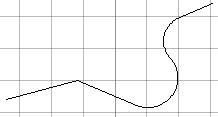
Рис.20 Пример полилинии
Лента>Главная>политело.

Последовательно зададим высоту 100, ширину 20.
Выберем объект – полилинию.
o Перейдем в плоскость юз – изометрия, установим вид- концептуальный. Получили политело (рис.21).
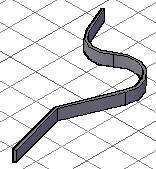
Рис.21 Пример политела
Исходный контур
Исходный контур – это определяющее понятие всего твердотельного моделирования в AutoCAD. Контур – это фигура на плоскости, образованная набором плоских примитивов. Некоторые типовые геометрические примитивы, такие как круг, прямоугольник и некоторые другие можно рассматривать как готовые контуры.
В твердотельном моделировании существуют три способа организации контура:
· способ 1 – применение инструмента Область;
· способ 2 – преобразование набора плоских примитивов AutoCAD в полилинию;
· способ 3 –применение инструмента Контур.
Выдавливание
Для получения объемных тел путем выдавливания различных двумерных объектов применяется команда Выдавить. Данную операцию часто называют экстузией. Исходными объектами могут быть полилинии, окружности, эллиптические дуги, кольца, области, сплайны, линии, плоские трехмерные поверхности, плоские грани тел. Результат зависит от того, является исходный объект замкнутым или нет. Если форма замкнутая, то итогом выдавливания будет тело, если применяется незамкнутый профиль, то получится поверхностный объект.
Пример.
Выдавить приведенный на рис.22 объект на 100мм и получить два сквозных отверстия.
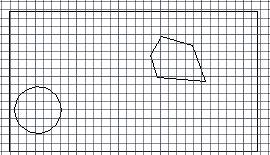
Рис.22 Исходные объекты
Преобразуем объект в область. Для этого применим инструмент  область.Результат представлен на рис.23.
область.Результат представлен на рис.23.
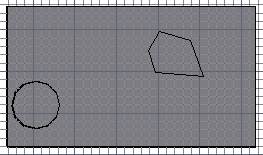
Рис.23 Результат преобразования
Последовательно произведем вычитание двух внутренних объектов из внешнего. Результат на рис.24.
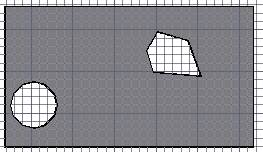
Рис.24 Результат вычитания.
Выполним операцию Выдавливание и установим вид юз – изометрия (рис.25).
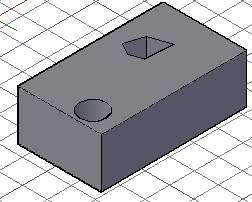
Рис.25 Результат выдавливания области
Выполнить упражнения: см. Раздел 5 >3D моделирование: упражнения Ext1 – Ext3.
Вращение
С помощью команды Вращать можно создавать трехмерные объекты путем вращения образующей кривой вокруг заданной оси. Требования к исходным объектам такие же как в рассмотренном случае выдавливания.
На рис. 26 показан объект, полученный путем поворота прямоугольника вокруг вертикальной оси. Обратите внимание, что тело получилось незамкнутым, так как был указан угол вращения меньше 360°
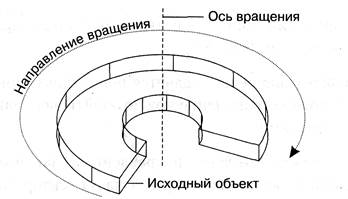
Рис.26 Тело вращения
Вызов команды:
Лента>Главная>Вращать.
После запуска команды программа выдаст запрос:
Выберите объекты для вращения или [РЕжим]:
Необходимо выбрать исходные объекты, предназначенные для создания тел вращения. Как и при выдавливании, параметр РЕжим позволяет управлять типом создаваемого объекта. Нажмите клавишу Enter,после того как завершите выбор объектов. Появится следующий запрос:
Начальная точка оси вращения или [объект/X/Y/Z] <0бъект>:
Укажите первую начальную, а затем и вторую конечную точки оси вращения.
• Можно нажать клавишу Enter,выбрав тем самым параметр Объект, который позволяет задать в качестве оси вращения линию, полилинию, линейную кромку поверхности или тела. При этом следует помнить, что за начало оси вращения будет принят конец объекта, ближе к которому вы щелкнете кнопкой мыши. Соответственно этому будет задано положительное направление вращения — по часовой стрелке, если смотреть со стороны начала оси вращения.
• Параметры X, Y и Z позволяют задать в качестве оси вращения ось X, Yили Zтекущей ПСК соответственно. В этом случае положительное направление оси вращения совпадает с направлением выбранной оси системы координат.
В ответ на запрос Угол вращения или [Начальный угол/оБратить/ выражение] <360>: задайте угол вращения или нажмите клавишу Enter, чтобы принять значение по умолчанию 360°, создав замкнутый объект. Заметим, что определение направления оси вращения имеет значение только тогда, когда задается угол вращения меньше 360°. Воспользовавшись параметром Начальный угол, можно задать угол, со смещения на который начнется вращение. Параметр обратить позволяет обратить направление вращения, а выражение — задать угол вращения с помощью математической формулы.
Выполнить упражнение: см. Раздел 5 >3D моделирование: упражнение Rev1.
Сдвиг
Команда сдвиг формирует новый твердотельный объект путем сдвига вдоль замкнутой или разомкнутой плоской кривой, вдоль разомкнутой или замкнутой двумерной или трехмерной траектории.
Вызов команды:
Лента>Главная>Сдвиг.
Операция сдвига отличается от операции выдавливания тем, что при выполнении сдвига контур перемещается и устанавливается перпендикулярно к траектории, затем он сдвигается вдоль траектории.
Требования к исходным объектам такие же как при выполнении команды Сдвиг.
Выполнить упражнение: см. Раздел 5 >3D моделирование: упражнение Ext4.
По сечениям
Команда По сечениям позволяет создавать новые тела, задавая ряд поперечных сечений.
Вызов команды:
Лента>Главная>По сечениям.
При построении тела следует указывать как минимум два поперечных сечения (рис.27).
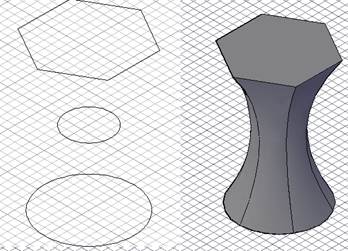
Рис. 26 Пример тела, созданного с помощью сечений
На первом этапе строятся требуемые сечения в заданных плоскостях, а затем применяется команда По сечениям.
В качестве поперечного сечения можно использовать отрезки, дуги, полилинии, окружности, эллиптические дуги, сплайны, точки (только для первого и последнего поперечного сечения).
В качестве траектории сечения используется линия, дуга, двумерный или трехмерный сплайн, двумерная или трехмерная полилиния.
Контрольные вопросы
1. Плоскость построения эскиз и ее изменение.
2. Конфигурация видовых экранов, деление экрана на части, активация выбранной части экрана.
3. Виды, их установка, изометрические виды.
4. Орбитальные команды.
5. Штурвалы.
6. Видовой куб.
7. Высота двумерного объекта, ее установка.
8. Визуальные стили отображения объектов.
9. ПСК. Виды и назначения инструментов ПСК.
10. Виды типовых трехмерных тел.
11. Базовые инструменты создания 3D тел.
12. Назначение инструмента Область.
13. Выдавливание. Требование к исходному контуру.
14. Вращение. Требование к исходному контуру.
15. Сдвиг. Требование к исходному контуру.
Контрольное задание на самостоятельную работу.
Получить варианты заданий у преподавателя.
1. Построить указанные объекты на различных уровнях.
2. Применить к ним команду По сечениям.
3. Выдавить объект на 100мм с образованием сквозных отверстий.
4. Применить к заданному объекту команду Вращать.
5. Применить к заданному объекту команду Сдвиг.
Оформить отчет с комментариями используемых команд и распечатками полученных эскизов.
Литература
1. Сазонов А.А. 3D – моделирование в AutoCAD. Самоучитель + CD – М.: ДМК Пресс, 2012. – 376с.: ил.
2. Полищук Н.Н. . Самоучитель AutoCAD 2013. – СПб.: БХВ – Петербург, 2013.- 464с.
3. Орлов А. AutoCAD 2014. _ СПб.: Питер, 2014. -384с.
Дата добавления: 2018-05-10; просмотров: 1470;











